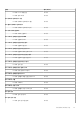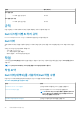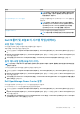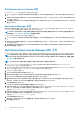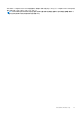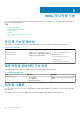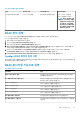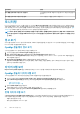Users Guide
Table Of Contents
- Microsoft System Center Operations Manager용 Dell Server Management Pack Suite 버전 5.2.0 사용 설명서
- 소개
- Dell Server Management Pack 기능의 개요
- 서버 대역내 모니터링 기능
- 서버 대역외 모니터링 기능
- DRAC 모니터링 기능
- 섀시 모니터링 기능
- 섀시 모듈러 서버 상호작용 기능
- Dell 기능 관리 대시 보드
- 관련 설명서 및 리소스
- 부록 A - 문제 및 해결 방법
- 부록 B
- 부록 C - 외부 프로그램 작업 활성화
표 17. Dell 하드웨어 검색 및 그룹화
그룹 모니터링 기능 다이어그램 보기 하드웨어 유형
Dell 원격 액세스 컨트롤러 Dell DRAC 모니터링 원격 액세스 컨트롤러 그룹 DRAC 5, iDRAC 모듈러 및
iDRAC 모놀리식 인스턴스
노트: DRAC 모니터링 기능
에서는
xx0x
iDRAC 모듈러
컨트롤러의 검색을 지원하
지 않습니다. 서버 대역내
모니터링 기능의 확장 버전
을 사용하여 이러한 장치를
관리할 수 있습니다.
DRAC 장치 검색
DRAC 장치는 OpsMgr 콘솔의 Administration(관리) 섹션 아래에서 네트워크 장치로 검색해야 합니다.
DRAC 장치를 검색하려면 다음을 수행합니다.
1. 관리 서버에 OpsMgr 관리자로 로그인합니다.
2. OpsMgr 콘솔에서 Administration(관리)을 클릭합니다.
3. 탐색 창 하단에서 Discovery Wizard(검색 마법사)를 클릭합니다.
4. Discovery Wizard(검색 마법사)를 실행하고 Network devices(네트워크 장치)를 선택한 후 화면에 나타나는 지시를 따릅니다.
자세한 내용은 technet.microsoft.com에서 OpsMgr 설명서를 참조하십시오.
5. OpsMgr 2012의 Add a Device console(장치 추가 콘솔) 화면에서 검색할 IP 주소를 입력하고 SNMP V1 또는 V2 Run As
account(Run As 계정) 드롭다운 상자에서 적절한 Run As account(Run As 계정)을 선택합니다.
6. Feature Management Dashboard(기능 관리 대시보드)를 사용하여 DRAC 모니터링 기능을 활성화합니다.
OpsMgr 2012의 확장성 권장 사항
분산 설치에서 대량 네트워크를 관리할 때 동일한 관리 그룹을 사용하여 에이전트 기반 장치를 관리하는 경우 각 장치 유형에 대한 관
리 서버의 전용 리소스 풀을 사용합니다.
DRAC 모니터링 기능으로 검색
표 18. DRAC 모니터링 기능 검색
검색 개체 설명
DRAC 5 또는 iDRAC 검색 지원되는 모든 Dell 원격 액세스 5 컨트롤러와 통합 원격 액세스
컨트롤러를 검색합니다.
Dell 통합 원격 액세스 모듈러 검색 모듈러 시스템을 위한 Dell 통합 원격 액세스 컨트롤러의 섀시 이
름과 섀시 서비스 태그를 검색합니다.
iDRAC 6 모듈러 검색
iDRAC 6(모듈러) 그룹을 검색합니다.
iDRAC 6 모놀리식 검색
iDRAC 6(모놀리식) 그룹을 검색합니다.
iDRAC 7 모듈러 검색
iDRAC 7(모듈러) 그룹을 검색합니다.
iDRAC 7 모놀리식 검색
iDRAC 7(모놀리식) 그룹을 검색합니다.
Dell 원격 액세스 그룹 검색 Dell 원격 액세스 그룹을 검색하고 iDRAC를 채웁니다.
Dell 원격 액세스 5 그룹 검색 Dell 원격 액세스 5 컨트롤러가 있는 Dell 원격 액세스 5 그룹을 검
색합니다.
DRAC 모니터링 기능 39